Comment bloquer le suivi des e-mails dans Outlook et Gmail ?
Nous sommes suivis en ligne(being tracked online) ! Mais saviez-vous que les spécialistes du marketing peuvent même nous suivre lorsque nous utilisons Gmail , Outlook , etc. ? Oui! Et peut même dire à quelle fréquence, quand et où nous avons ouvert un e-mail, et l'appareil que nous avons utilisé. C'est ce qu'on appelle le suivi des e-mails(Email Tracking) .
Qu'est-ce que le suivi des e-mails ?
Les traqueurs d'e- mails(Email Trackers) utilisent une forme d'élément interactif dans l'e-mail qui donne les détails lorsque nous interagissons avec eux. Il peut même s'agir d'une très petite image qui n'est pas visible. C'est ce qu'on appelle le suivi des pixels(Pixel Tracking) . Ces informations sont ensuite utilisées pour décider de la nature et de la fréquence des e-mails qui vous seront envoyés.
Bloquer les traqueurs d'e-mails
L'un des moyens les plus simples de suivre quelqu'un en ligne consiste à utiliser un lien de redirection, et il est facile à repérer. Le lien est généralement intégré dans l'e-mail. L'idée est que l'utilisateur clique sur un lien qui pourrait l'inciter à dépenser de l'argent. Cependant, dans bon nombre de ces situations, le lien contient un code installé qui a été créé pour suivre les personnes sur le Web.
Lorsque vous êtes suivi, l'organisation à l'autre bout peut savoir quel navigateur Web vous utilisez, d'où vous venez, entre autres. Désormais, il est facile de repérer les liens dans un e-mail, ce qui permet de les éviter plus facilement. Dans un cas comme celui-ci, les pirates et les escrocs utilisent une méthode différente.
Nous devons maintenant en parler plus en détail.
Code de suivi intégré aux images
Une façon de procéder consiste à empêcher immédiatement les images de charger des images ou du contenu Web distant dans vos e-mails ; et pour cela, la plupart des fournisseurs de messagerie et des clients proposent un paramètre.
L'une des façons dont les escrocs et même les spécialistes du marketing suivent les gens en ligne consiste à ajouter un code de suivi à une image, et cette image est envoyée à l'utilisateur par e-mail. Une fois que l'utilisateur ouvre l'e-mail, les informations recueillies auprès de l'utilisateur sont ensuite envoyées directement à un serveur de l'entreprise.
Arrêter le(Stop Email) suivi des e-mails dans le client Outlook
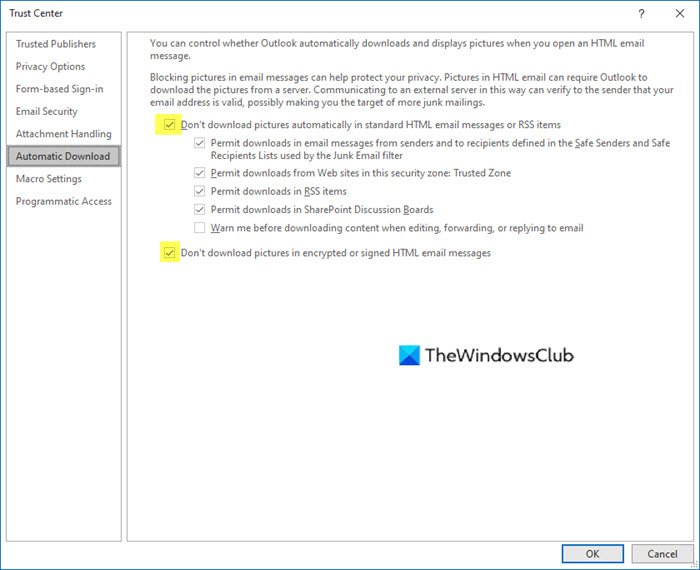
Outlook.com ne propose pas cela, mais si vous utilisez le client Outlook , accédez à (Outlook)File > Options > Trust Center > Trust Center confidentialité > Paramètres du Centre de gestion de la confidentialité > Automatic Downloads .
Sélectionnez ici :
- Ne téléchargez pas les options d'images dans les e- mails HTML standard ou les éléments RSS
- Ne téléchargez pas d'images dans des e- mails HTML chiffrés ou signés.(HTML)
De cette façon, vous pouvez bloquer MailTrack et d'autres services similaires.
Bloquer le suivi des e-mails dans Gmail
Gmail est un service de messagerie qui est l'un des meilleurs disponibles sur le Web en tant que service gratuit aujourd'hui, mais il faut noter que puisqu'il s'agit d'un produit appartenant à Google, de nombreux suivis ont lieu régulièrement. Si vous souhaitez éviter d'être suivi par les spécialistes du marketing lorsque vous utilisez Gmail , vous pouvez faire quelque chose pour y mettre un terme.
Google a tenté d'empêcher la transmission d'images de cette manière. Il y a quelques années, la société a décidé de fournir des images via son propre serveur proxy, qui à son tour cache votre position aux regards indiscrets. Qu'il(Whether) cache ou non votre position à Google lui-même est quelque chose que nous n'avons pas encore compris.
Pourtant, la mise en œuvre de Google n'est pas parfaite, donc la meilleure chose à faire est simplement de bloquer complètement le chargement des images.
Évitez(Avoid) les trackers en bloquant le chargement des images
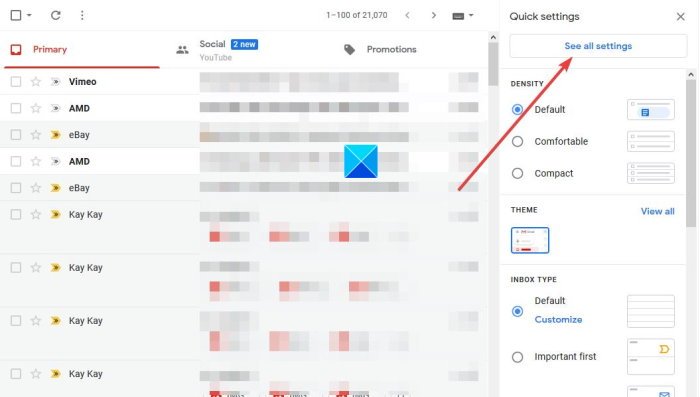
Lorsque vous souhaitez bloquer le chargement des images dans Gmail , nous vous suggérons de cliquer sur l'icône d'engrenage située dans le coin supérieur droit, et à partir de là, sélectionnez Voir tous les paramètres(See all settings) .
Maintenant, à partir de l' onglet Général(General) , vous voudrez faire défiler jusqu'à ce que vous voyiez Images .
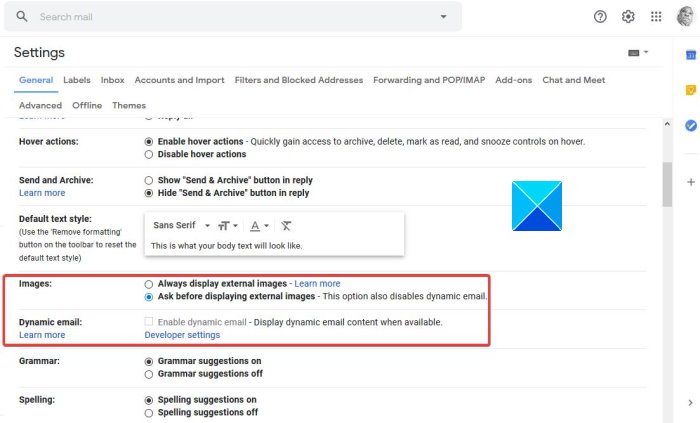
Sélectionnez " Demander avant d'afficher des images externes(Ask before displaying external images) ", et enfin, cliquez sur Enregistrer les modifications(Save Changes) .
Rechargez(Reload) la page et le chargement de toutes les images devrait être immédiatement bloqué dans votre compte Gmail .
Gardez(Bear) à l'esprit que suivre cette voie désactivera la fonctionnalité de messagerie dynamique de Gmail, qui permet une plus grande interaction avec les e-mails.
Ce n'est pas une fonctionnalité indispensable, nous pensons donc qu'il est possible de s'en passer.
(Email Tracker Blocker)Extensions de navigateur Email Tracker Blocker
Ugly Email , Gmelius et PixelBlock sont des extensions de navigateur tierces qui peuvent vous aider. Vous voudrez peut-être les vérifier.
Lectures associées :(Related reads:)
- Désactiver ou activer la confirmation de lecture des e-mails dans Outlook
- Comment retracer une adresse e-mail jusqu'à l'adresse IP source du propriétaire(How to trace an email address to the source IP address of the owner) .
Related posts
Comment enregistrer Email comme PDF dans Gmail and Outlook
Email Insights pour Windows vous permet de rechercher rapidement Outlook email & Gmail
Comment changer votre email name dans Gmail, Outlook, Yahoo
Comment configurer auto CC & BCC dans Outlook and Gmail
Outlook vs Gmail : qui est le roi des e-mails ?
Comment transférer automatiquement les e-mails dans Outlook 2019
Comment créer et configurer custom domain email ID dans Outlook
Comment créer un Email list pour sélectionner plusieurs contacts à la fois dans Gmail
OST Viewer software pour Windows 10 gratuit
Besoin de voir votre e-mail de la semaine dernière ? Comment rechercher Outlook par date
Rechercher des e-mails Outlook par expéditeur, date, mot-clé, taille, etc.
Outlook Attachment Cleanup Tool Nettoie Email file Pièces jointes
Combine Tout Your Email Accounts en un Gmail Inbox
Comment chiffrer Emails dans Microsoft Outlook app and Outlook.com
Comment créer et ajouter Email Signature dans Outlook
Comment désactiver la confirmation de lecture des e-mails Outlook
Les 20 Best Gmail Add-ons and Extensions pour Email Power utilisateurs
Comment traduire automatiquement les emails dans Outlook.com
Votre email est-il privé? Prenez ces tests Email Leak
Comment ajouter Google Workspace (G Suite) Email Account à Outlook
